Cài đặt MyWebSQL trên CentOS 7 để quản lý CSDL MySQL – Cuongquach.com | MyWebSQL cũng giống như ứng dụng web phpMyAdmin nổi tiếng. MyWebSQL cho phép người dùng tương tác quản lý CSDL MySQL/MariaDB thông qua giao diện web đơn giản tinh tế. Vậy hãy cùng tìm hiểu cách cài đặt MyWebSQL trên CentOS 7 nhé.
Có thể bạn quan tâm chủ đề khác
– 12 ví dụ sử dụng lệnh SCP để copy file/folder trên Linux
– Cài đặt osTicket trên CentOS 7 làm kênh Ticket Helpdesk
– Cài đặt Ubuntu Server 16.04 LTS
– Giám sát log server Linux thời gian thực với công cụ Log.io
Contents
MyWebSQL là gì ?
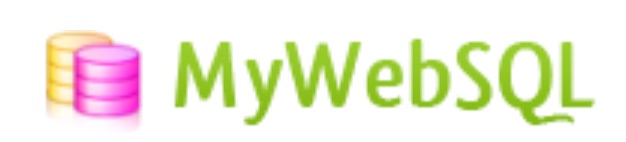
Trang chủ: http://mywebsql.net/
MyWebSql là mã nguồn mở được viết bằng ngôn ngữ PHP. Với lợi thế tinh gọn, giao diện nhẹ nhàng, dễ sử dung,.. hẳn MyWebSQL sẽ là một lựa chọn không tồi nếu bạn muốn trải nghiệm một công cụ khác phpMyAdmin để quản lý CSDL MySQl/MariaDB.
1. Cài đặt LAMP Server
MyWebSQL đơn giản chỉ là một source code PHP, bạn chỉ cần chạy được source code PHP đó trên bất kì nền tảng Web Server nào là được. Bài viết này sẽ sử dụng LAMP Web Server làm công nghệ web server để chạy MyWebSQL.
Đầu tiên chúng ta cần có một hệ thống Web Server và dịch vụ CSDL để có thể chạy được mã nguồn MyWebSQL. Bài viết hướng dẫn cài đặt LAMP Web Server chi tiết cơ bản các bạn có thể tham khảo tại đây : Hướng dẫn cài đặt LAMP (Linux, Apache, MariaDB, PHP) trên CentOS 7
Phần này sẽ được note nhanh các lệnh cài đặt gọn lẹ một Web Server, nếu muốn chi tiết bạn hãy tham khảo bài viết trên. Còn nếu bạn muốn triển khai các hệ thống Web Server khác như LEMP (Nginx,..) hay Litespeed , thì bạn tham khảo Google thêm nhé.
1.1 Cài đặt Apache Web Server
Cài đặt dịch vụ Apache và khởi động.
# yum install httpd -y # systemctl start httpd # systemctl enable httpd
Nếu bạn có nhu cầu cấu hình VirtualHost sử dụng cho tên miền thì như sau. Ví dụ : mywebsql.cuongquachlab.com
# vi /etc/httpd/conf.d/mywebsql.cuongquachlab.com.conf
NameVirtualHost *:80
<VirtualHost *:80>
ServerName mywebsql.cuongquachlab.com
ServerAlias www.mywebsql.cuongquachlab.com
DocumentRoot /var/www/mywebsql.cuongquachlab.com/public_html/
ErrorLog /var/log/httpd/error.log
CustomLog /var/log/httpd/access.log combined
<Directory /var/www/mywebsql.cuongquachlab.com/public_html/>
Options FollowSymLinks
AllowOverride All
Order allow,deny
allow from all
</Directory>
</VirtualHost>
Khởi động lại Apache để áp cấu hình mới về vhost tên miền.
# systemctl restart httpd
Tạo thư mục chứa code cho tên miền ‘mywebsql.cuongquachlab.com‘ , thư mục này đã được cấu hình trong phần Vhost trên.
# mkdir -p /var/www/mywebsql.cuongquachlab.com/public_html/ # chown apache:apache -R /var/www/mywebsql.cuongquachlab.com/public_html/
1.2 Cài đặt dịch vụ CSDL – MariaDB
Chúng ta sẽ cài đặt MariaDB phiên bản 10.2 (mới nhất tính đến thời điểm viết bài) làm dịch vụ Cơ Sở Dữ Liệu (Database). Đầu tiên là khai báo tạo repository MariaDB. (Xem thêm: Cài đặt MariaDB 10.2 trên CentOS 7)
# vi /etc/yum.repos.d/MariaDB.repo # MariaDB 10.2 CentOS repository list # http://downloads.mariadb.org/mariadb/repositories/ [mariadb] name = MariaDB baseurl = http://yum.mariadb.org/10.2/centos7-amd64 gpgkey=https://yum.mariadb.org/RPM-GPG-KEY-MariaDB gpgcheck=1
Tiến hành cài đặt sau khi khai báo MariaDB Repository.
# yum repolist # yum install MariaDB-server MariaDB-client MariaDB-devel MariaDB-shared -y
Khởi động dịch vụ database MariaDB trên CentOS 7.
# systemctl start mariadb # systemctl enable mariadb
Thiết lập cấu hình an toàn thông tin cơ bản cho MariaDB.
# mysql_secure_installation
1.3 Cài đặt PHP 7.2
Chúng ta cài đặt thông tin Repository REMI nơi chứa nguồn cài đặt rất nhiều phiên bản PHP. Chúng ta sẽ tiến hành cài đặt PHP 7.2 được hỗ trợ mặc định phiên bản php bởi MyWebSQL.
# wget http://rpms.famillecollet.com/enterprise/remi-release-7.rpm # rpm -Uvh remi-release-7*.rpm
Bây giờ ta sẽ kích hoạt repo remi sử dụng cho PHP 7.2 . Các bạn kéo xuống phần nội dung file ở section [remi-php72] , hãy kích hoạt ‘enabled=1‘.
# vi /etc/yum.repos.d/remi-php72.repo ... [remi-php72] name=Remi's PHP 7.2 RPM repository for Enterprise Linux 7 - $basearch #baseurl=http://rpms.remirepo.net/enterprise/7/php72/$basearch/ #mirrorlist=https://rpms.remirepo.net/enterprise/7/php72/httpsmirror mirrorlist=http://cdn.remirepo.net/enterprise/7/php72/mirror enabled=1 gpgcheck=1 gpgkey=file:///etc/pki/rpm-gpg/RPM-GPG-KEY-remi ... # yum repolist
Giờ ta tiến hành cài đặt PHP 7.2 cùng một số module PHP hỗ trợ sử dụng cho MyWebSQL.
# yum install --enablerepo=base,remi-php72 php php-mysql php-bcmath php-cli php-common php-devel php-embedded php-enchant php-mbstring php-pdo php-xml php-zip php-gd php-xmlrpc php-soap php-opcache
Khởi động lại Apache để load module PHP .
# systemctl restart httpd
1.4 Cấu hình firewall rule
Bạn cần cấu hình firewall rule cho phép các kết nối bên ngoài vào Web Server Apache (port 80/443 TCP). Nếu bạn xài ‘iptables‘ làm firewall thì sử dụng lệnh sau :
# iptables -A INPUT -p tcp --match multiport --dports 80,443 -j ACCEPT
nếu bạn xài ‘firewalld‘ làm dịch vụ tường lửa trên CentOS 7 thì dùng lệnh sau .
# firewall-cmd --zone=public --add-port=80/tcp --permanent # firewall-cmd --zone=public --add-port=443/tcp --permanent # firewall-cmd --reload
1.5 Kiểm tra Web Server chạy hay chưa
Bạn hãy tham khảo bài viết “Hướng dẫn cài đặt LAMP trên CentOS 7” ở trên để rõ chi tiết kiểm tra.
2. Cài đặt mã nguồn MyWebSQL trên CentOS 7
Để cài đặt được MyWebSQL, trước tiên bạn cần lấy link source cài đặt về tại link sau: http://mywebsql.net/downloads/
Giải nén source code MyWebSQL và upload folder code vừa giải nén đến thư mục web root , rồi phân quyền cho phù hợp lại . VirtualHost mywebsql.cuongquachlab.com .
# cd /opt/
# wget -O mywebsql-3.7.zip https://nchc.dl.sourceforge.net/project/mywebsql/stable/mywebsql-3.7.zip
# unzip mywebsql-3.7.zip -d /var/www/mywebsql.cuongquachlab.com/public_html/
# cd /var/www/mywebsql.cuongquachlab.com/public_html/
# mv mywebsql/* .
# rmdir mywebsql
# chown apache:apache -R /var/www/mywebsql.cuongquachlab.com/public_html/
# find /var/www/mywebsql.cuongquachlab.com/public_html/ -type f -exec chmod 644 {} \;
# find /var/www/mywebsql.cuongquachlab.com/public_html/ -type d -exec chmod 755 {} \;
Xoá file .htaccess đang được cấu hình ‘Deny All‘ ở phiên bản mới này. Lưu ý, bạn nên tìm cách config .htaccess để truy cập từ những IP đáng tin cậy.
# cd /var/www/mywebsql.cuongquachlab.com/public_html/ # rm -f .htaccess
Bạn đã chuẩn bị mã nguồn MyWebSQL xong rồi đó, bây giờ bạn chỉ cần vào link URL tên miền của bạn (tương ứng VirtualHost đã cấu hình) hoặc IP Server của bạn. Ví dụ :
http://mywebsql.cuongquachlab.com/
Đầu tiên sẽ là trang đăng nhập giao diện quản lý ‘MyWebSQL‘.
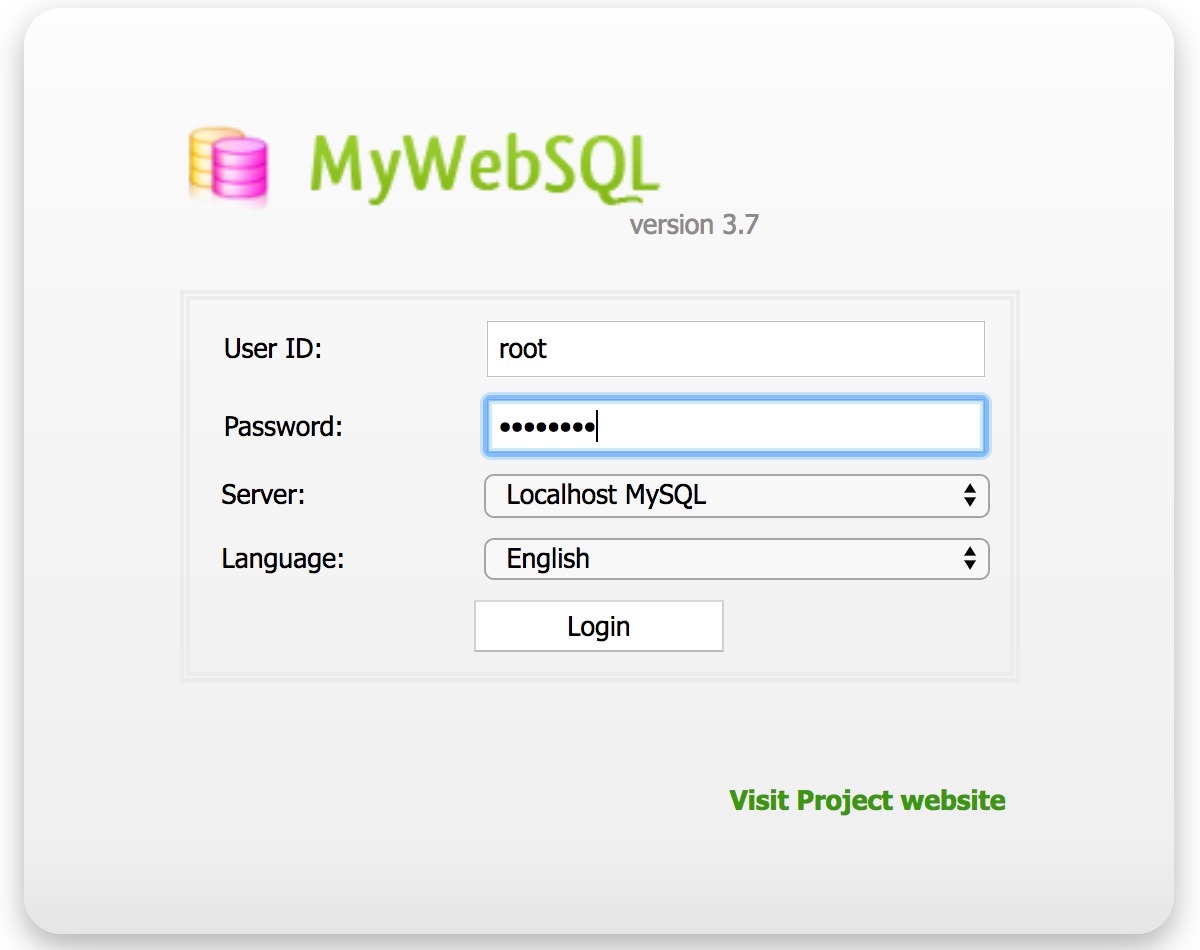
Sau đó bạn vào được giao diện quản lý điều khiển Cơ Sở Dữ Liệu MySQL. Từ đây bạn có thể thực hiện các thao tác : tạo/xoá database , chỉnh sửa tables, phân quyền user,…
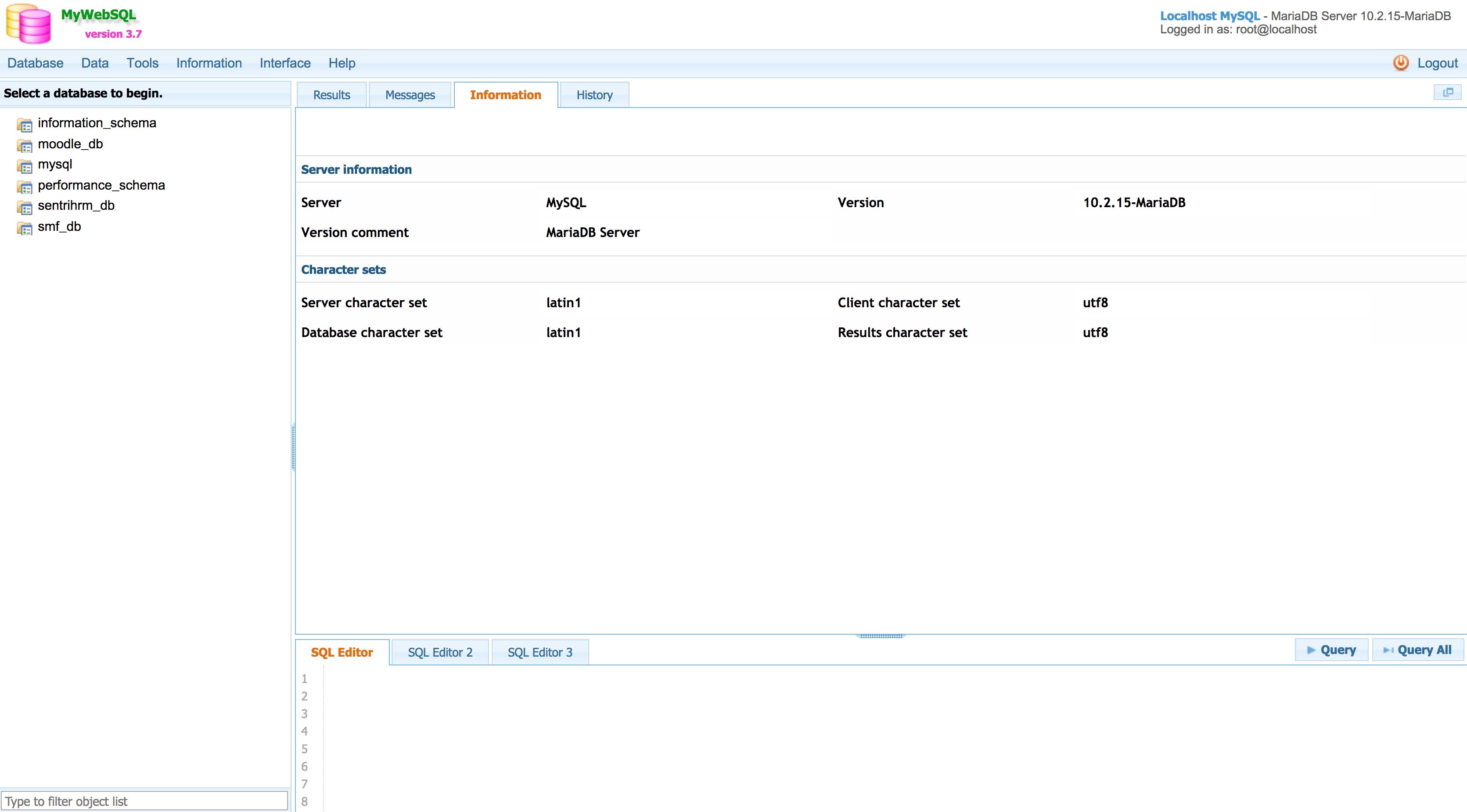
Tổng kết
Như vậy là bài hướng dẫn cài đặt MyWebSQL trên CentOS 7 với hệ thống web server LAMP đến đây đã hoàn tất rồi đó. Giờ thì phần còn lại của bạn là tìm hiểu sử dụng hệ thống quản lý cơ sở dữ liệu MySQL trên giao diện web này rồi đấy.
Nguồn: https://cuongquach.com/











![[LAMP] Hướng dẫn tìm vị trí file cấu hình dịch vụ MySQL, PHP và Apache trên Linux lamp-logo](https://cuongquach.com/wp-content/uploads/2016/10/lamp-logo-218x150.png)







![[MySQL] Fix thông báo ‘Warning: Skipping the data of table mysql.event.’ khi dump db name ‘mysql’ mysql-logo](https://cuongquach.com/wp-content/uploads/2016/06/mysql-logo-100x70.png)